Keyring Ubuntu adalah fitur yang mengumpulkan semua kata sandi Anda dalam aplikasi yang aman (gnome-keyring) dan akan menggunakan kata sandi yang tersimpan ini untuk secara otomatis memasukkan Anda ke berbagai layanan. Semua kata sandi Anda yang tersimpan di dalam keyring dilindungi oleh satu kata sandi utama. Gantungan kunci menjadi "tidak terkunci" saat Anda pertama kali memberikan kata sandi sistem Anda saat masuk.
Pengguna yang telah mengaktifkan masuk otomatis untuk sistem mereka mungkin telah memperhatikan pesan popup yang terus-menerus dan mengganggu yang mengatakan The login keyring did not get unlocked when you logged into your computer. Ini hanyalah aplikasi gnome-keyring yang meminta kata sandi Anda sehingga dapat digunakan untuk mengautentikasi dengan berbagai layanan dan aplikasi di sistem Anda.
Masalahnya adalah memiliki login otomatis tidak banyak membantu Anda jika Anda masih perlu memberikan kata sandi Anda setiap reboot untuk beberapa aplikasi lain. Dalam tutorial ini, Anda akan melihat cara menonaktifkan pop-up keyring di sistem Linux Ubuntu.
Dalam tutorial ini Anda akan mempelajari:
- Cara menonaktifkan pesan popup keyring di Ubuntu
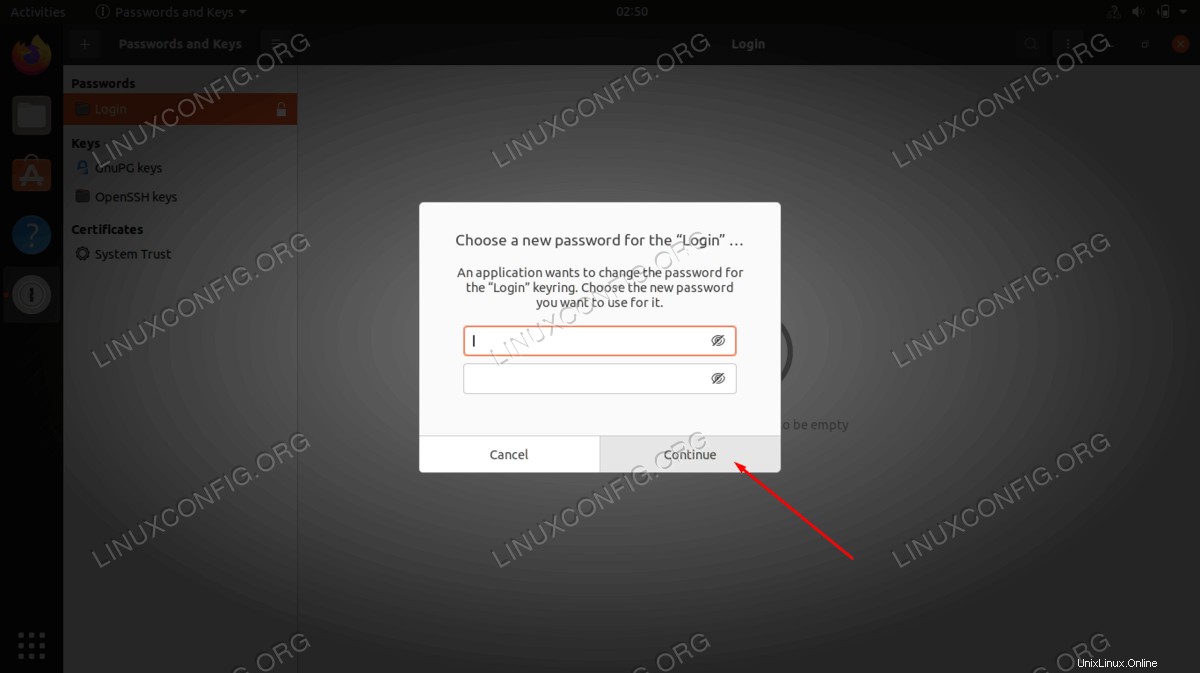
| Kategori | Persyaratan, Konvensi, atau Versi Perangkat Lunak yang Digunakan |
|---|---|
| Sistem | Ubuntu Linux |
| Perangkat Lunak | gnome-keyring |
| Lainnya | Akses istimewa ke sistem Linux Anda sebagai root atau melalui sudo perintah. |
| Konvensi | # – membutuhkan perintah linux yang diberikan untuk dieksekusi dengan hak akses root baik secara langsung sebagai pengguna root atau dengan menggunakan sudo perintah$ – membutuhkan perintah linux yang diberikan untuk dieksekusi sebagai pengguna biasa yang tidak memiliki hak istimewa |
Cara menonaktifkan popup keyring di Ubuntu petunjuk langkah demi langkah
Anda memiliki dua opsi untuk memperbaiki pesan keyring agar tidak muncul setiap saat. Opsi pertama adalah Anda bisa menonaktifkan login otomatis. Ini berarti Anda harus memberikan kata sandi pengguna Anda setiap kali sistem boot, tetapi Anda tidak akan lagi melihat pesan popup keyring.
Opsi kedua adalah menyetel kata sandi master kosong untuk keyring Anda. Ini adalah lubang keamanan yang mencolok, karena sekarang siapa pun dapat mengakses semua kata sandi Anda yang tersimpan tanpa perlu terlebih dahulu memberikan kata sandi utama. Namun, jika Anda telah mengaktifkan login otomatis ke sistem Anda, ada kemungkinan Anda tidak terlalu peduli dengan keamanan.
Petunjuk langkah demi langkah kami di bawah ini akan membahas cara mengatur kata sandi kosong pada keyring, sehingga menonaktifkan pesan popup secara permanen.
- Buka
Activitesmenu dan carikeyring. BukaPasswords and Keysaplikasi yang muncul di hasil pencarian.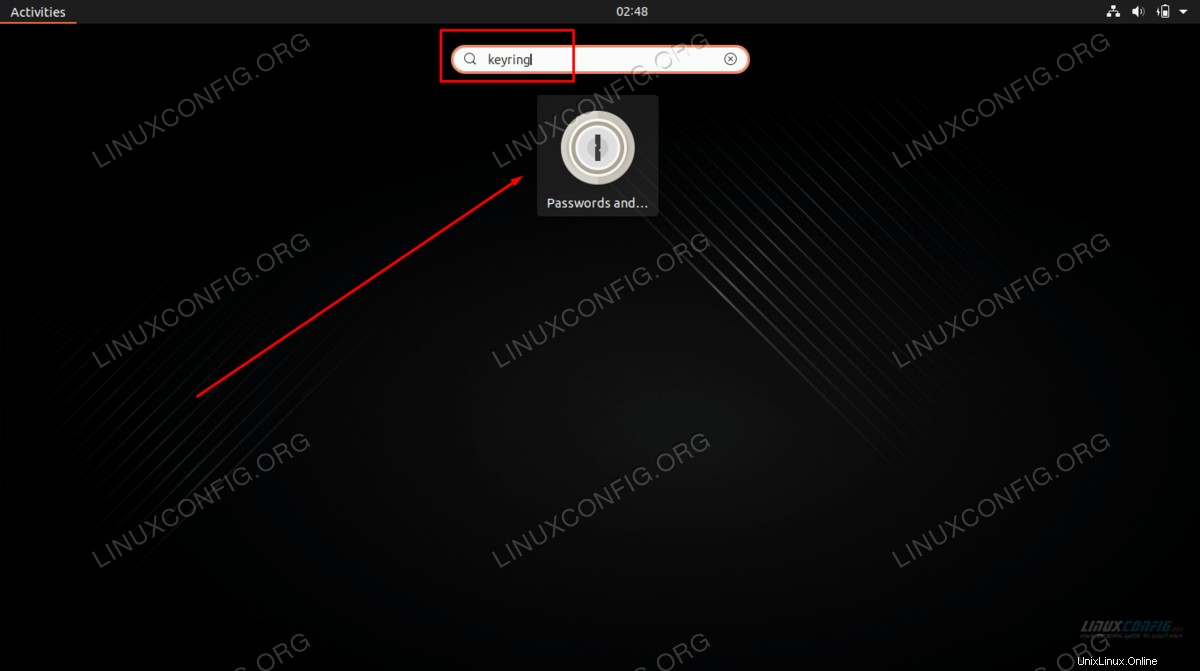
- Pada aplikasi keyring, klik kanan pada
Logindi sebelah kiri, dan klikChange Password.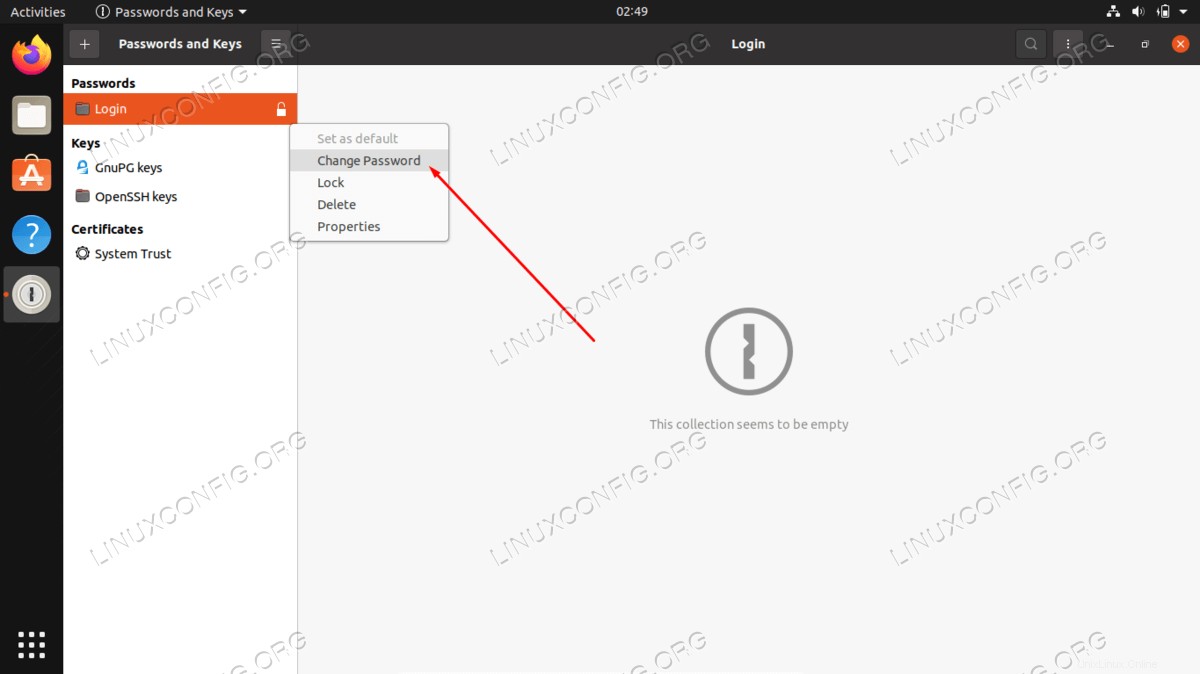
- Otentikasi dengan keyring menggunakan kata sandi Anda saat ini.
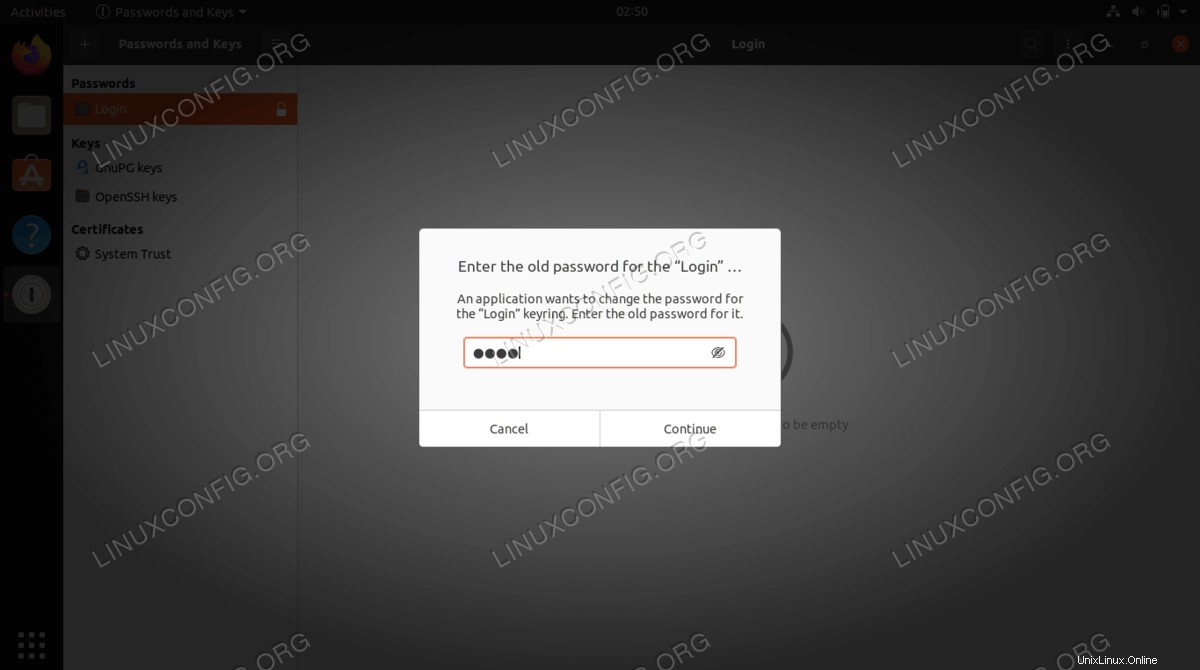
- Biarkan kolom sandi kosong dan cukup klik
Continue.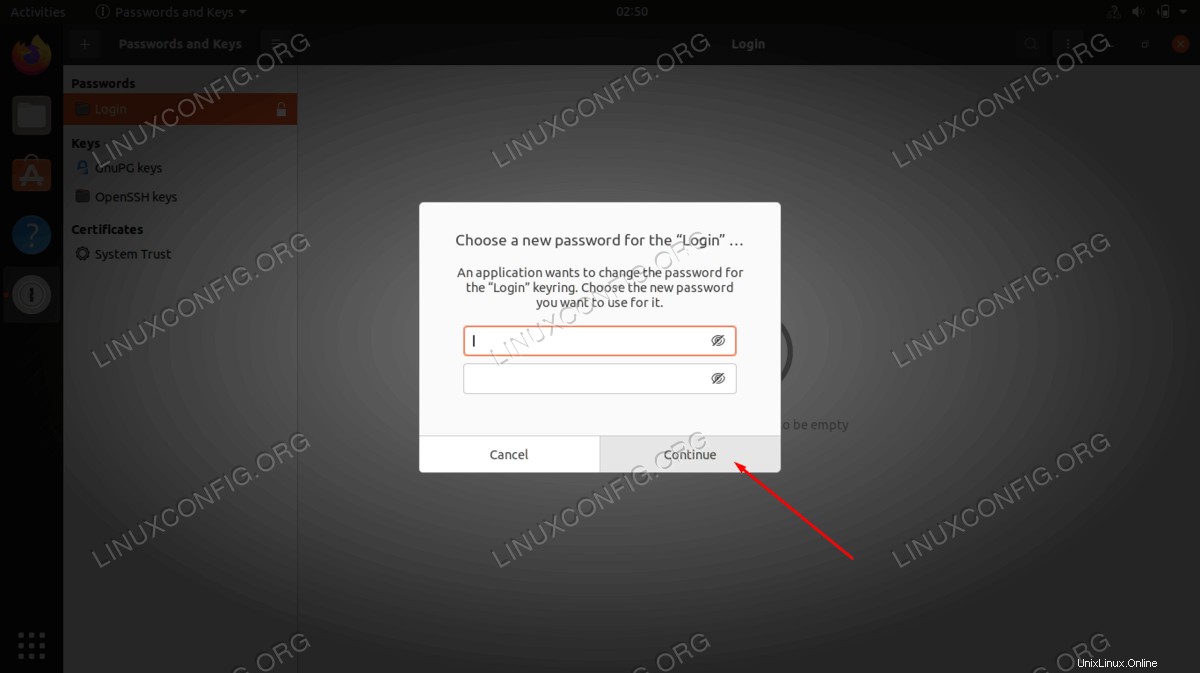
- Ubuntu akan memperingatkan Anda bahwa sekarang akan menyimpan kata sandi Anda dalam format yang tidak terenkripsi. Ini adalah kesempatan Anda untuk mempertimbangkan apakah risiko keamanan sepadan dengan kenyamanannya. Jika sudah, maka klik
Continuesekali lagi.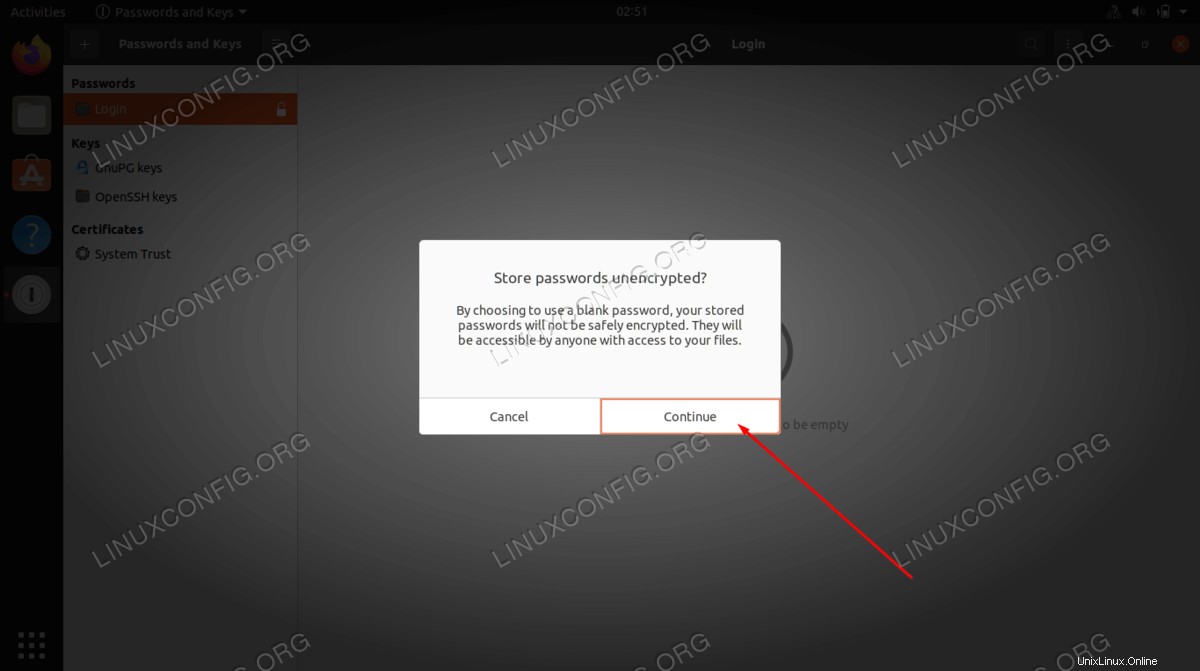
Itu saja. Anda dapat menutup aplikasi keyring setelah melakukan perubahan, dan pesan pop up keyring tidak akan muncul lagi di masa mendatang.
Ingatlah bahwa Anda perlu melakukan langkah yang sama untuk semua pengguna di sistem yang ingin menonaktifkan pesan pop-up keyring.
Pemikiran Penutup
Dalam tutorial ini, Anda melihat cara menonaktifkan pesan popup keyring pada sistem Ubuntu Linux. Beberapa pengguna menganggap pesan ini mengganggu, tetapi itu hanya fitur keamanan yang dimaksudkan untuk menyimpan kata sandi Anda untuk menambah kenyamanan masuk otomatis ke aplikasi tertentu. Jika risiko keamanan tidak mengganggu Anda, maka menyetel kata sandi kosong akan menghilangkan pop up dan memungkinkan Anda untuk terus masuk ke Ubuntu secara otomatis.